Используем встроенный firewall в InfoboxCloud
В InfoboxCloud встроен firewall (межсетевой экран), который вы можете настраивать из панели управления облаком. Основная задача firewall — осуществлять контроль и фильтрацию проходящих через него сетевых пакетов в соответствии с заданными правилами. Встроенный firewall поможет защитить ваши сервера от несанкционированного доступа.

Firewall является частью облачной инфраструктуры InfoboxCloud, что позволяет не тратить на его работу ценные ресурсы вашего облачного сервера и положительно влияет на безопасность.
Если вы некорректно настроите firewall в операционной системе вашего сервера — вы можете потерять к ней доступ. Правила во встроенном в InfoboxCloud firewall всегда можно сбросить или изменить через панель управления.
В этой статье мы рассмотрим процесс настройки firewall в InfoboxCloud.
По-умолчанию разрешены все подключения к облачному серверу. После применения первого правила firewall все остальные соединения блокируются: что не разрешено, то запрещено.
Для настройки правил войдите в панель управления. Нажмите на облачный сервер, для которого вы хотите настроить firewall.
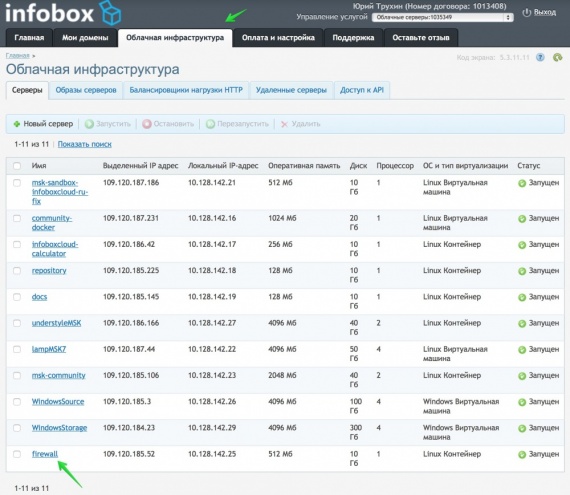
Перейдите в раздел «Firewall».
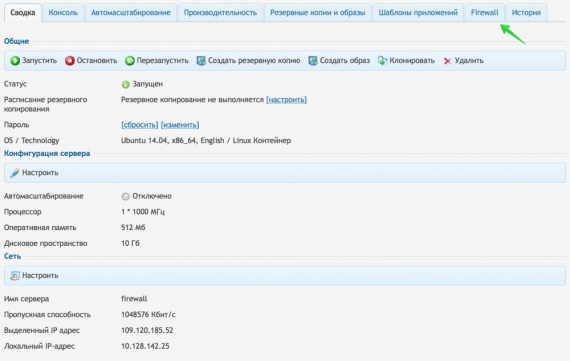
Нажмите на кнопку «Добавить» для создания правила.

У каждого правила должно быть название. Обычно в качестве названия используется название сервиса, который становится доступен после применения правила, например «HTTP» или «SSH».
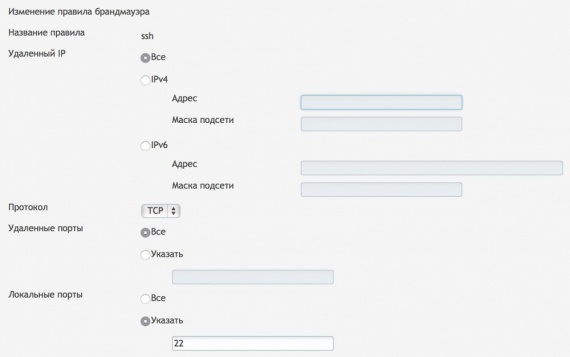
Раздел «Удаленный IP» полезен, если вы хотите разрешить доступ только с конкретного IP–адреса к порту.
Например, вы настроили в InfoboxCloud VPN–сервер. Используете его для подключения из корпоративной сети. Не очень хорошо, если к нему будет возможность подключения не только из вашей сети, но и откуда угодно. Можно создать несколько правил Firewall для разрешенных IP, с которых возможно подключение к VPN и быть уверенными, что злоумышленники не смогут подключаться к вашему VPN из внешней сети.
Другой пример: допустим у вас в облаке работает распределенная система. Есть сервер баз данных. Логично разрешить к нему подключения только с потребителей баз данных, в том числе на уровне firewall. Это повысит безопасность системы.
В разделе «Протокол» выбирается тип соединения. Доступны TCP и UDP.
Ниже можно указать разрешенные порты для Firewall. Локальный порт — порт сетевого адаптера виртуального сервера в облаке.
Если вы хотите разрешить подключение к конкретному порту сервера в облаке, установите значение этого порта в поле «Локальные порты» (например 22 для SSH–соединения). При этом значение «Удаленные порты» должно быть установлено: «Все». Когда удаленный компьютер устанавливает соединение с сервером в облаке, его ОС выбирает свободный порт для исходящего соединения.
Если вам для исходящих соединений с облачного сервера на удаленный компьютер нужно разрешить доступ к конкретному порту удаленного компьютера, установите «Локальные порты»: Все, «Удаленные порты»: номер нужного порта.
После установки всех параметров правила Firewall нажмите «Сохранить изменения» и добавьте другие правила, если необходимо.

Если вы хотите снова разрешить все подключения к серверу — просто удалите все правила firewall.

Firewall является частью облачной инфраструктуры InfoboxCloud, что позволяет не тратить на его работу ценные ресурсы вашего облачного сервера и положительно влияет на безопасность.
Если вы некорректно настроите firewall в операционной системе вашего сервера — вы можете потерять к ней доступ. Правила во встроенном в InfoboxCloud firewall всегда можно сбросить или изменить через панель управления.
В этой статье мы рассмотрим процесс настройки firewall в InfoboxCloud.
По-умолчанию разрешены все подключения к облачному серверу. После применения первого правила firewall все остальные соединения блокируются: что не разрешено, то запрещено.
Для настройки правил войдите в панель управления. Нажмите на облачный сервер, для которого вы хотите настроить firewall.
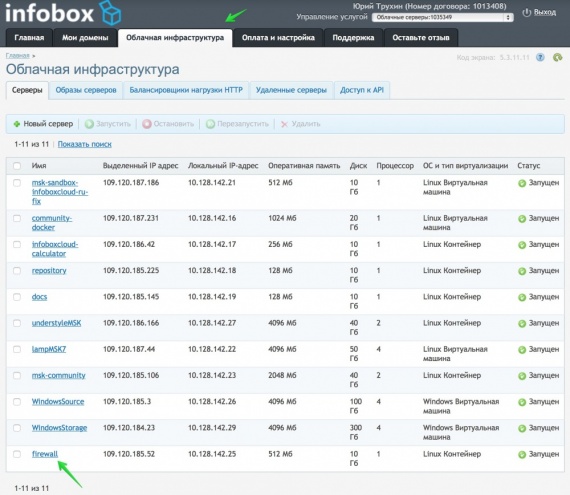
Перейдите в раздел «Firewall».
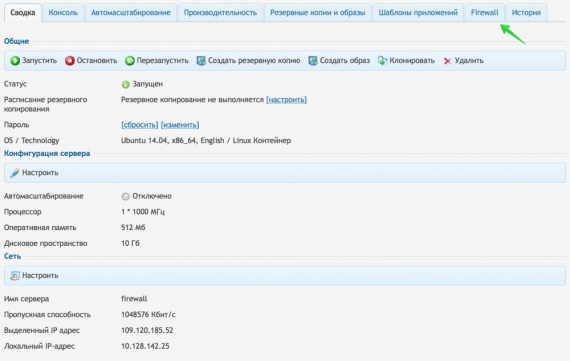
Нажмите на кнопку «Добавить» для создания правила.

У каждого правила должно быть название. Обычно в качестве названия используется название сервиса, который становится доступен после применения правила, например «HTTP» или «SSH».
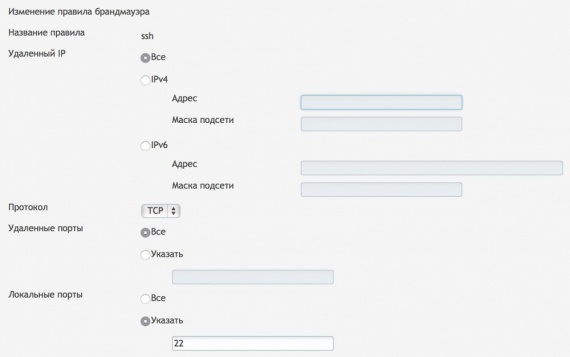
Раздел «Удаленный IP» полезен, если вы хотите разрешить доступ только с конкретного IP–адреса к порту.
Например, вы настроили в InfoboxCloud VPN–сервер. Используете его для подключения из корпоративной сети. Не очень хорошо, если к нему будет возможность подключения не только из вашей сети, но и откуда угодно. Можно создать несколько правил Firewall для разрешенных IP, с которых возможно подключение к VPN и быть уверенными, что злоумышленники не смогут подключаться к вашему VPN из внешней сети.
Другой пример: допустим у вас в облаке работает распределенная система. Есть сервер баз данных. Логично разрешить к нему подключения только с потребителей баз данных, в том числе на уровне firewall. Это повысит безопасность системы.
В разделе «Протокол» выбирается тип соединения. Доступны TCP и UDP.
Ниже можно указать разрешенные порты для Firewall. Локальный порт — порт сетевого адаптера виртуального сервера в облаке.
Если вы хотите разрешить подключение к конкретному порту сервера в облаке, установите значение этого порта в поле «Локальные порты» (например 22 для SSH–соединения). При этом значение «Удаленные порты» должно быть установлено: «Все». Когда удаленный компьютер устанавливает соединение с сервером в облаке, его ОС выбирает свободный порт для исходящего соединения.
Если вам для исходящих соединений с облачного сервера на удаленный компьютер нужно разрешить доступ к конкретному порту удаленного компьютера, установите «Локальные порты»: Все, «Удаленные порты»: номер нужного порта.
После установки всех параметров правила Firewall нажмите «Сохранить изменения» и добавьте другие правила, если необходимо.

Если вы хотите снова разрешить все подключения к серверу — просто удалите все правила firewall.
0 комментариев
Вставка изображения
Оставить комментарий